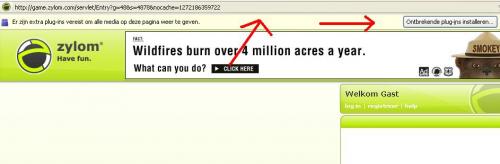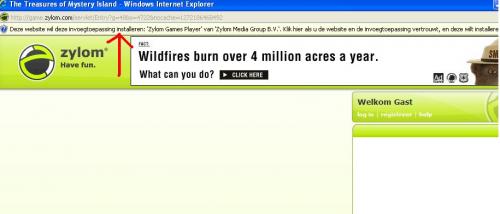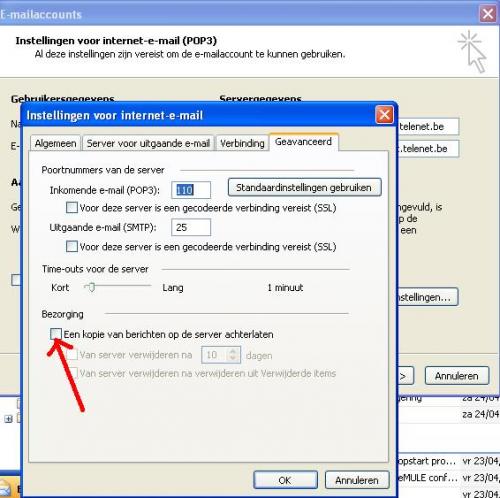-
Items
32.336 -
Registratiedatum
-
Laatst bezocht
Inhoudstype
Profielen
Forums
Store
Alles dat geplaatst werd door stegisoft
-
Ga naar Start Klik op configuratiescherm Klik op netwerkverbindingen (verbinding bij vista). Klik rechts op de Lan- of draadloze verbinding en dan met rechtermuisknop op eigenschappen. Klik vervolgens op internetprotocol versie 4 en met rechtermuisknop op eigenschappen. Ga onderaan naar DNS-servers Voor belgacom zijn die respectievelijk 195.238.2.21 en 195.238.2.22.
-

Pc start uit zichzelf steeds opnieuw op
stegisoft reageerde op Bren1900's topic in Archief Hardware algemeen
Nee, je krijgt dan de kans om een foutcode te lezen. -

ik hoop dat ik dit hier juist plaats
stegisoft reageerde op Dollydotteke's topic in Archief Bestrijding malware & virussen
Kape bedoeld dat je eerst een herstelpunt maakt alvorens kars te installeren. -
Dat klopt maar hoe groter de resolutie is op een kleine scherm hoe kleiner de letters zijn.
-

Isass.exe.DLL geïnfecteerd
stegisoft reageerde op micheldesmedt's topic in Archief Bestrijding malware & virussen
Ik heb uw bericht verplaatst naar de juiste rubriek. Download HiJackThis Dubbelklik op HJTInstall.exe Hijackthis wordt nu op je PC geïnstalleerd, een snelkoppeling wordt op je bureaublad geplaatst. HijackThis zal openen na het installeren. Klik op "Do a systemscan and save a logfile". Er opent een kladblokvenster, hou gelijktijdig de CTRL en A-toets ingedrukt, nu is alles geselecteerd. Hou gelijktijdig de CTRL en C-toets ingedrukt, nu is alles gekopieerd. Plak nu het HJT logje in je bericht door CTRL en V-toets. N.B. : gebruikers van Windows Vista en Windows 7 zullen eerst moeten rechtsklikken op HijackThis.exe en dan kiezen voor "Run as Administrator". -

Pc start uit zichzelf steeds opnieuw op
stegisoft reageerde op Bren1900's topic in Archief Hardware algemeen
Dan is het moeilijker. Start de computer op in veilig modus door te tokkelen op F8 Ga naar apparatenbeheer. Staat daar gele of rode tekens? Ga naar configuratiescherm te gaan ->Systeem-> Geavanceerd -> opstart en herstel instellingen -> onder systeemfouten computer opnieuw opstarten uitvinken. -

Pc start uit zichzelf steeds opnieuw op
stegisoft reageerde op Bren1900's topic in Archief Hardware algemeen
Zet de herstelpunt terug van voor de probleem. Nu moet je goed opletten als er weer een update is. Normaal gezien zie je onderaan rechts of er een update is (geel) Klik erop en je kan zien om welke KB het gaat. Een optie is om de update niet te installeren. Dat is mogelijk. Ga naar configuratiescherm / windows update. Selecteert de tweede mogelijkheid. Dus downloaden en dan vragen om te installeren. Je kan de probleem KB uitschakelen door uit te vinken. -
Ik ken hier niks van maar kan dit helpen?
-
Als het niet te groot is dan kan je zo doen: Klik hier onder op meer optie Scoll naar beneden Klik op beheer bijlage Bovenaan op Bladeren klikken Dan uploaden Even wachten Je ziet uw bestand. Venster sluiten. Reactie versturen. Als het een groot bestand is dan kan je beter hier uploaden Na upload krijgt een een adres.
-

Pc start uit zichzelf steeds opnieuw op
stegisoft reageerde op Bren1900's topic in Archief Hardware algemeen
Hebt u onlangs een driver update gedaan of iets anders? -

Installatie windows live mail in windows 7
stegisoft reageerde op theo.ledez@gmail.com's topic in Archief Windows Algemeen
Controleer het volgende in bijlage: WindowsInstaller.pdf -
Download Free PC Audit naar je PC. Klik op freepcaudit.exe Op het scherm met "Scanning .... Please wait", wacht je tot het programma klaar is. Klik nu op "file" en dan op "save as". Geef het .txt-bestand een eigen naam en klik op "opslaan". Open het .txt.-bestand en verwijder volgende regels : Klik nu op toetsen CTRL + F Typ nu dit: key: Verwijder de key code Druk nu op F3 Dit uitvoeren tot alle keys verwijderd zijn. Niets anders verwijderen! Dan via "bestand" op "opslaan" klikken. Hang dit .txt-bestand als bijlage aan je volgende bericht. Hoe hang je een bijlage aan je volgende bericht ? Scroll naar beneden onder je bericht. Klik op "Beheer bijlagen" Klik op "Bladeren" en zoek naar het bestand op je PC. Klik op "Uploaden". Het .txt-bestand wordt nu toegevoegd aan je bericht. Venster sluiten. Klik onder je bericht op "Reactie versturen".
-

Microsoft office proffessional plus 2010 béta
stegisoft reageerde op Souad's topic in Archief Microsoft Office
Kies veilige modus -
Ga naar apparatenbeheer Onderaan ziet je usb drivers. Verwijdert alle usb drivers met de rechtermuisknop. Start de computer weer op. Windows zal de drivers opnieuw installeren.
-

activex melding van msn
stegisoft reageerde op misteragga's topic in Archief Bestrijding malware & virussen
In bijlage ziet u 2 afbeelding en ook een rode pijlen waar je moet op klikken om te spelen. De eerste is van Firefox en de tweede is internet explorer. -
Ik heb geen garmin en kan hier ook niet over oordelen. Maar heb je geen verkeerd kabel gebruikt of misschien vergeten software te installeren?
-

activex melding van msn
stegisoft reageerde op misteragga's topic in Archief Bestrijding malware & virussen
Ik zal onze specialist Kape verwittigen om naar uw log te kijken. Dus wat geduld hebben tot hij online is. -
Kan je de juiste adres geven want je had gewoon youtube.com adres opgegeven.
-

Stereo met bluetooth herkent laptop niet
stegisoft reageerde op Mirage901's topic in Archief Andere software
Hier kan je het lezen hoe je dat moet doen. (In Nederlands vertaald) Nu is het wel zo dat uw laptop ook A2DP moet ondersteunen. Vista en Windows 7 ondersteunen A2DP. -

ik hoop dat ik dit hier juist plaats
stegisoft reageerde op Dollydotteke's topic in Archief Bestrijding malware & virussen
Hier een vertaling ervan. Dus kan je beter wachten op Kape. -
-

activex melding van msn
stegisoft reageerde op misteragga's topic in Archief Bestrijding malware & virussen
We kunnen dit beter eerst doen om malware uit te sluiten: Download HiJackThis Dubbelklik op HJTInstall.exe Hijackthis wordt nu op je PC geïnstalleerd, een snelkoppeling wordt op je bureaublad geplaatst. HijackThis zal openen na het installeren. Klik op "Do a systemscan and save a logfile". Er opent een kladblokvenster, hou gelijktijdig de CTRL en A-toets ingedrukt, nu is alles geselecteerd. Hou gelijktijdig de CTRL en C-toets ingedrukt, nu is alles gekopieerd. Plak nu het HJT logje in je bericht door CTRL en V-toets. N.B. : gebruikers van Windows Vista en Windows 7 zullen eerst moeten rechtsklikken op HijackThis.exe en dan kiezen voor "Run as Administrator". -
Bij configuratiescherm / energiebeheer kan je de slaapstand en sluimerstand regelen. Opgelet: slaapstand in XP = sluimerstand in Windows 7

OVER ONS
PC Helpforum helpt GRATIS computergebruikers sinds juli 2006. Ons team geeft via het forum professioneel antwoord op uw vragen en probeert uw pc problemen zo snel mogelijk op te lossen. Word lid vandaag, plaats je vraag online en het PC Helpforum-team helpt u graag verder!